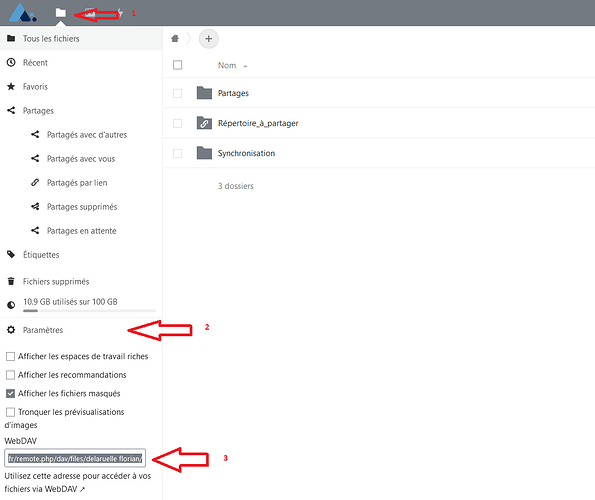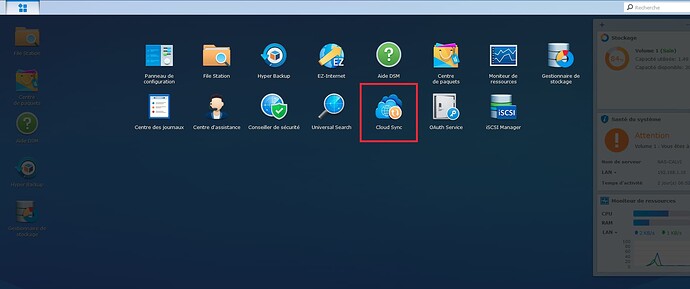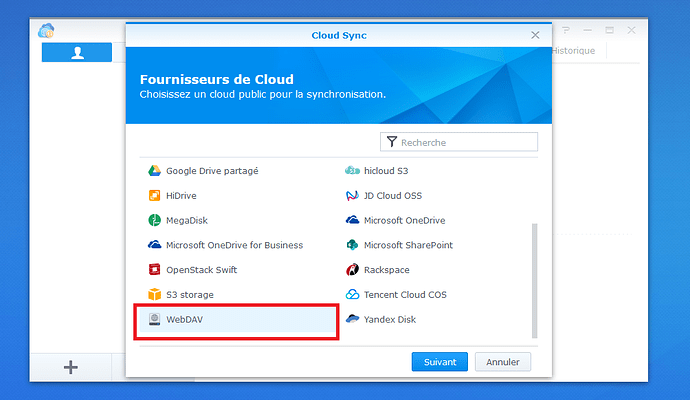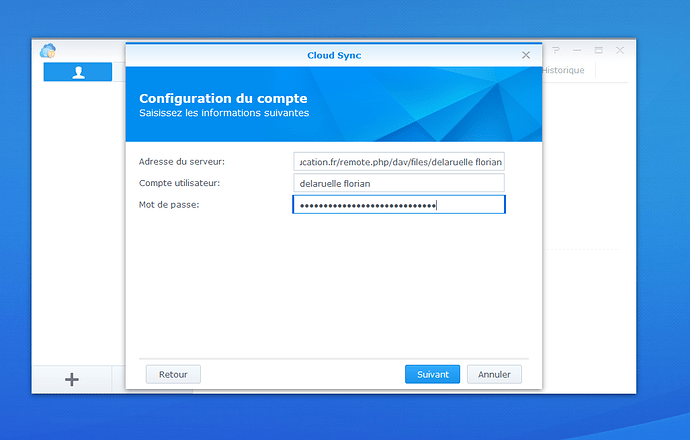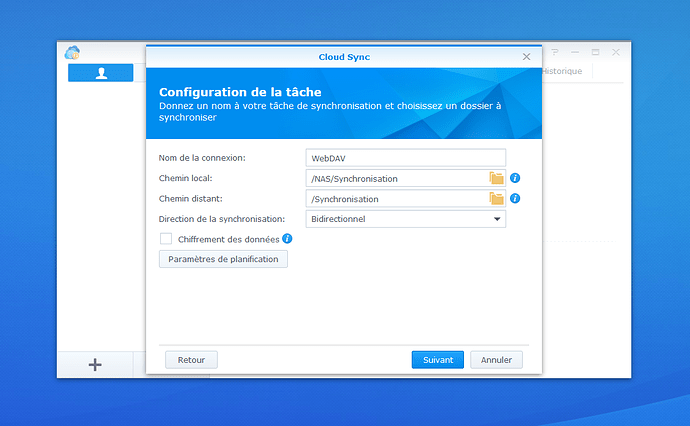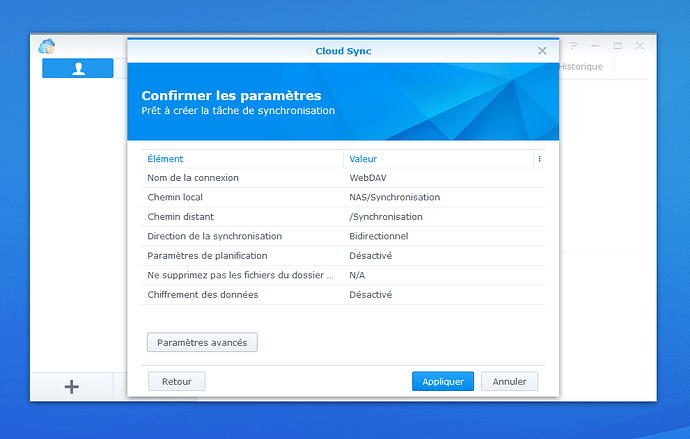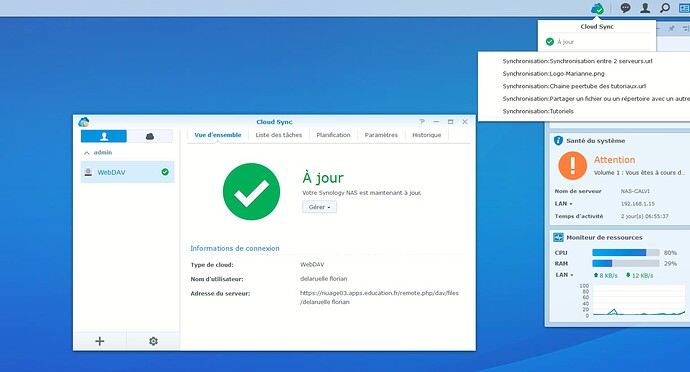Ce tutoriel montre comment établir la synchronisation entre son compte Nextcloud et son NAS Synology.
- Créez un mot de passe d’application en suivant le tutoriel suivant
- Connectez-vous à Nextcloud et récupérez l’adresse d’accès WebDAV. Pour ce faire, cliquez sur Fichiers, puis Paramètres en bas à gauche, et enfin copiez-collez l’adresse donnée dans le champ.
- Connectez-vous à votre Synology et activez l’application Cloud Sync
- Sélectionnez WebDAV dans la liste des fournisseurs proposée
- Entrez l’adresse WebDav que vous avez récupérée, en enlevant le caractère / à la fin !, puis votre nom d’utilisateur et enfin le mot de passe généré au moment de la création du mot de passe d’application.
- Sélectionnez le répertoire local et le répertoire distant que vous souhaitez synchroniser
- Validez le résumé
- Votre Synology est désormais synchronisé avec votre compte Nextcloud
Astuce : Mettez aux deux répertoires, le local et le distant, le même nom, pour faciliter la gestion des fichiers.
Astuce : Il n’est pas nécessaire de tout synchroniser, on peut ne synchroniser qu’un seul répertoire distant (par exemple des copies d’élèves), et laisser au contraire des répertoires non synchronisés (par exemple des vidéos partagées par lien public).
Astuce : Attention, un fichier supprimé sur votre compte Nextcloud sera également supprimé de votre Synology. Si on souhaite mettre en place une sauvegarde permanente de ses données, il faut suivre le tuto concerné.
Bonsoir, merci pour ce tutoriel. J’ai mis en place cette synchro avec mon NAS Syno mais j’ai régulièrement des copies en conflit qui sont créés pour certains fichiers (parfois 4 ou 5). Cela devient pénible et je trouve même que la synchro entre le NAS vers Nuage peut prendre pas mal de temps.
As tu rencontré ce genre de soucis ?
Tu as commencé avec un nuage vide qui s’est synchronisé partir du NAS ou alors tu es parti d’un nuage plein (avec tous les documents) pour ensuite synchronisé le dossier vide sur le NAS ?
Merci par avance.
Bonne soirée.
J’ai toujours commencé avec un répertoire sur le NAS vide qui s’est empli à partir du contenu du compte Nextcloud. Je n’ai jamais rencontré d’erreurs, après il faut savoir que j’utilise ce système sur mon serveur Nextcloud personnel, qui ne rencontre pas les problèmes de performance qui peuvent parfois perturber Nuage… Lorsque la situation sera stabilisée, je pense que tu auras moins d’erreurs…
Merci beaucoup pour tes précisions. J’etais plutôt intéressé par le transfert NAS vers Nuage comme je travaille en direct sur mon lecteur réseau. J’aurai souhaité utiliser Nuage comme une sauvegarde et permettre à un accès au lycée à mes cours.
Bonne soirée.
Cordialement
Bonsoir, je viens de supprimer tout mon nuage et tenté une synchro de mon Nas ver Nuage03. Au bout de 5 minutes, je regarde 2 fichiers au hasard à la racine du dossier (un pdf et une image) et ils étaient illisibles. Ils avaient le bon nom mais pas la bonne taille (moitié moins).
Comme j’ai 70Go de cours à synchroniser je vais attendre avant de l’utiliser. C’est dommage car c’est un super outil.
Bonne soirée.
Cordialement